
Kalendář Google v systému Windows 10 má mnohem více funkcí než podobná aplikace v předchozích verzích operačního systému. Podporuje skupinový přístup k přidaným úkolům, autorizaci prostřednictvím účtu Google, synchronizaci dat z jiných kalendářů (s národními, profesními a náboženskými svátky), upozornění na nadcházející události a výročí lidí ze seznamu kontaktů Google.
Upozornění mohou přicházet:
- jako oznámení push ve webovém prohlížeči;
- zasláno na e-mail použitý k registraci účtu;
- do oznamovacího centra, na obrazovku zámku nebo na dlaždice.
Chcete-li implementovat druhou možnost, musíte odpovídajícím způsobem nakonfigurovat klientskou část webové aplikace. Uděláme to a zvážíme podobné služby pro desítky.
Obsah- Přidání profilu a nastavení aplikace
- Nastavení synchronizace
- Výměna kalendáře
- Jeden kalendář
- Můj kalendář
- Miracal
Přidání profilu a nastavení aplikace
Pokud systém nemá účet Google, měl by být přidán (neuvažujeme o registraci účtu). To se provádí několika kliknutími..
1. Přejděte na Nastavení kalendáře.
2. V části Nastavení účtu klikněte na tlačítko pro jejich přidání, které se nachází na pravé straně okna.
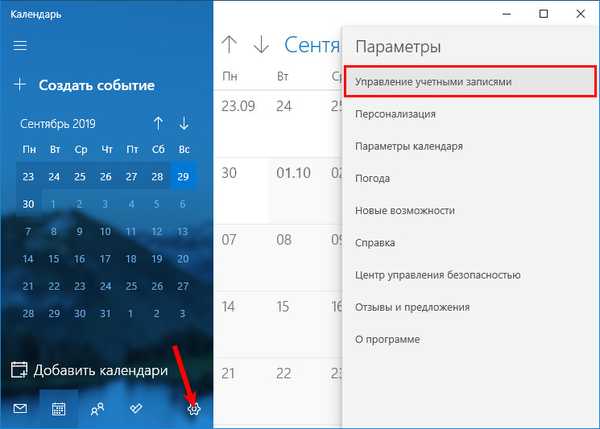
3. Zadejte možnost „Google“.
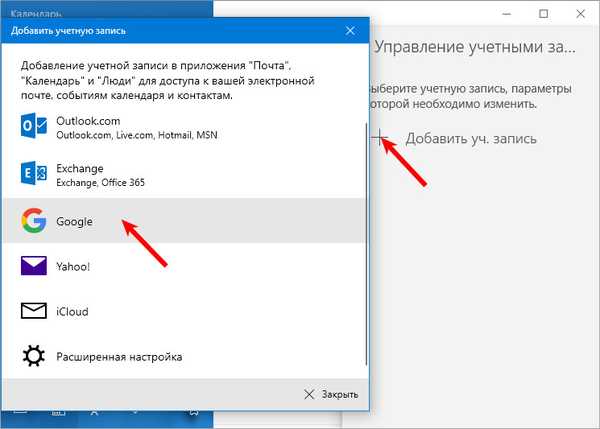
4. V okně s autorizačním formulářem zadejte informace a zadejte profil.
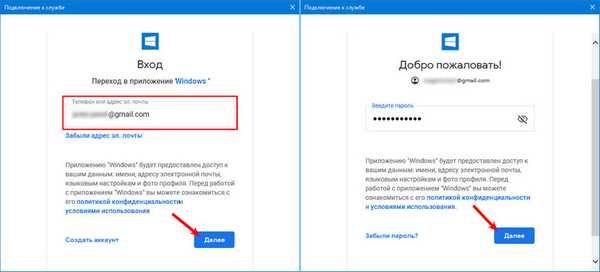
5. Vyvolejte program „Možnosti“ a klikněte na možnost „Nastavení kalendáře“.
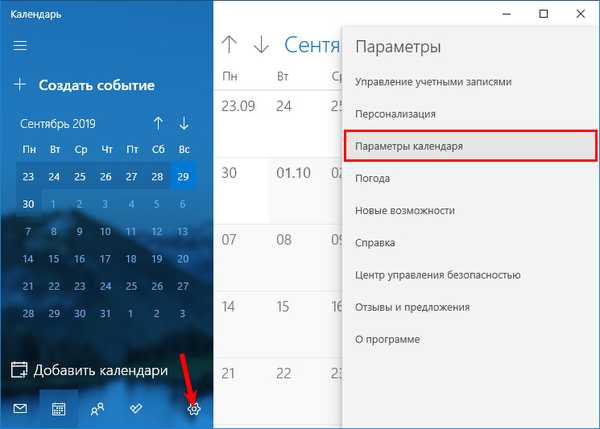
6. Zde se mění hlavní možnosti programu: barva rozhraní, začátek a konec pracovního dne, začátek týdne a další proměnné.
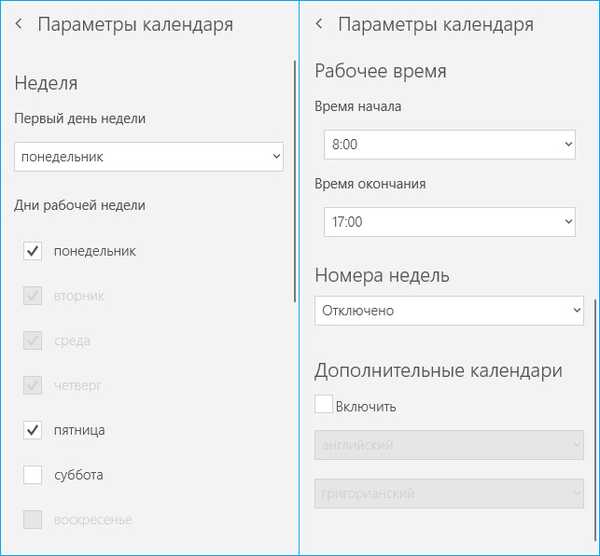
Nastavení synchronizace
1. Vyvolejte nastavení programu a klikněte na "Správa účtu".
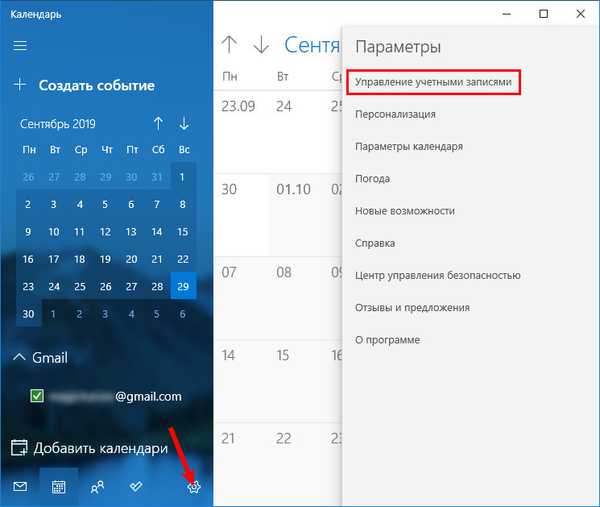
2. Vyberte „Účty Google“.
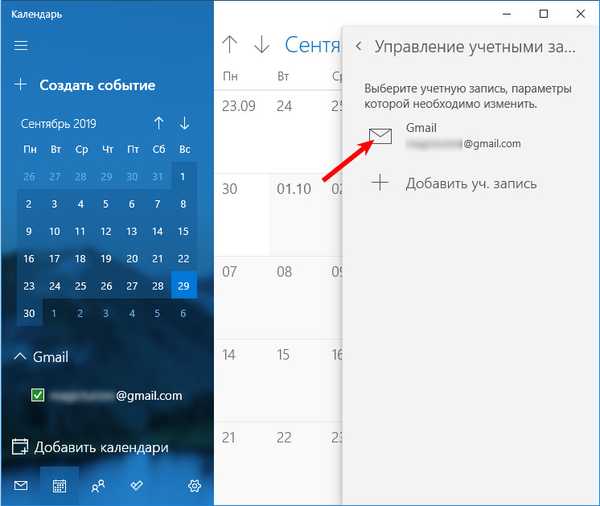
3. Klikněte na nápis: „Změnit nastavení synchronizace ...“.
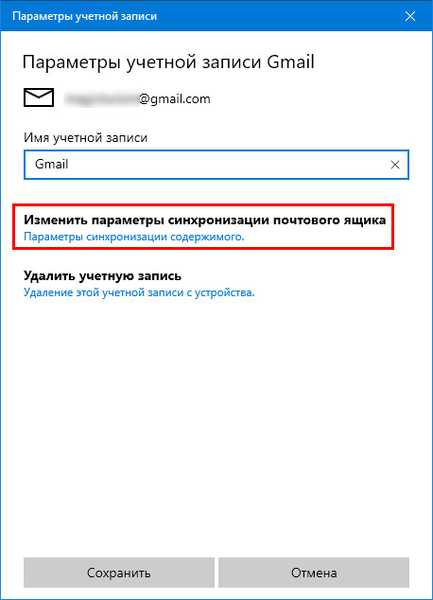
V nabídce, která se otevře, lze změnit následující možnosti: parametry týkající se příjmu nových zpráv, synchronizace kalendářních a kontaktních údajů, omezení stahování oznámení podle věku (nepřijímat staré) a uživatelů (odmítnutí zpráv od vybraných uživatelů).
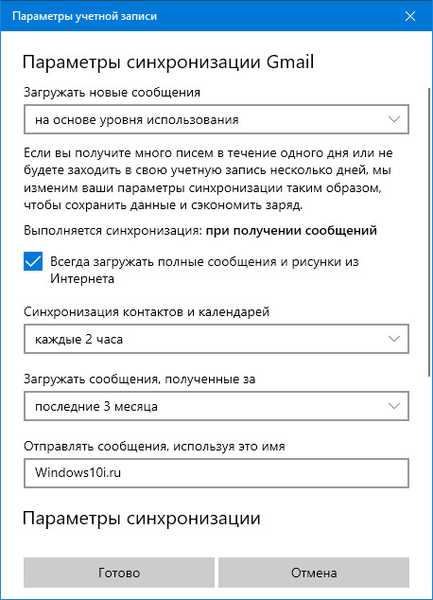
Po připojení k profilu Google jsou všechny informace okamžitě synchronizovány. Chcete-li tuto funkci deaktivovat, navštivte nastavení synchronizace a změňte pole „E-mail“ na „Vypnuto“..
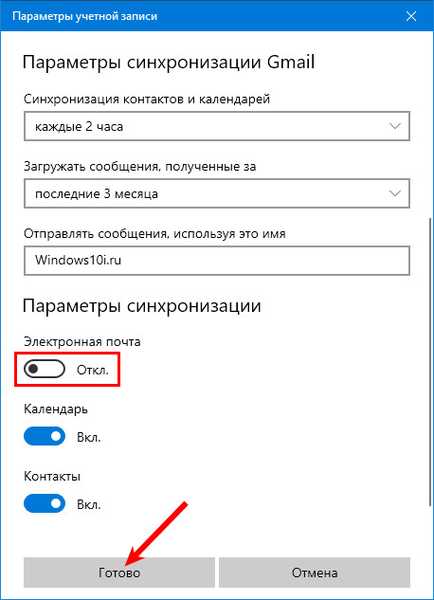
Výměna kalendáře
Webové službě Google existuje celá řada analogů, například program GoCalendar UWP. Ostatní aplikace pro Windows 10, které si můžete zdarma stáhnout do svého počítače, budou podrobněji zváženy..
Jeden kalendář
Univerzální aplikace pro všechna zařízení na platformě Windows 10, která přesně kopíruje funkčnost standardního Kalendáře. Naproti tomu má rozhraní přizpůsobené pro různé displeje, podporu vzhledů a funkci připojení dalších kalendářů (od Apple, Microsoft), pracuje s událostmi Facebooku.

Můj kalendář
Také program UWP, který shromažďuje všechny účty a nastavení kalendáře pro snadnou práci s více profily. Vyznačuje se vizuálnějším znázorněním úkolů, vizualizací úkolů a narozenin samostatně, podporou vzhledů designu a kompatibilitou s živými dlaždicemi. Zobrazuje reklamy.
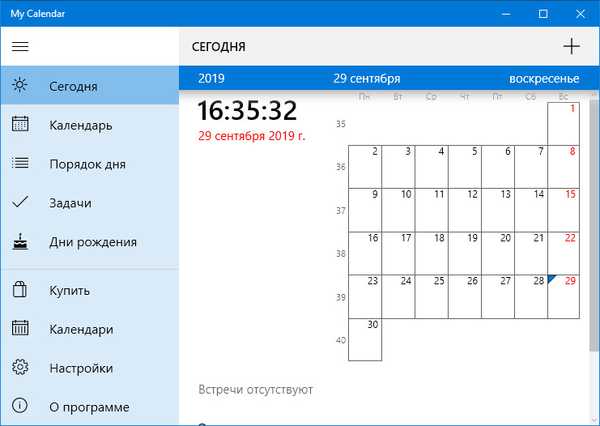
Miracal
Nejjednodušší analog s krásným rozhraním a nepříjemnými reklamami. Zobrazuje události v různých režimech, automaticky synchronizuje data s aplikací Google.











